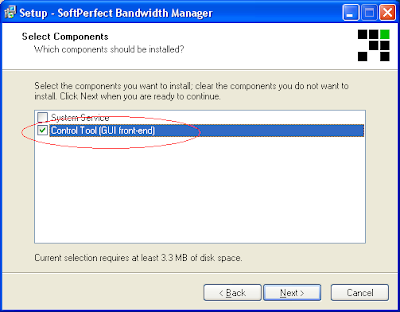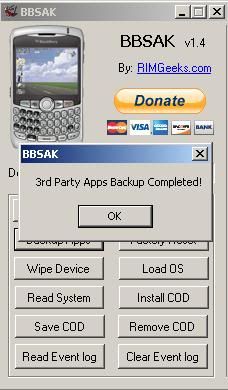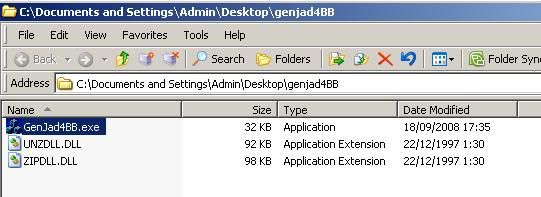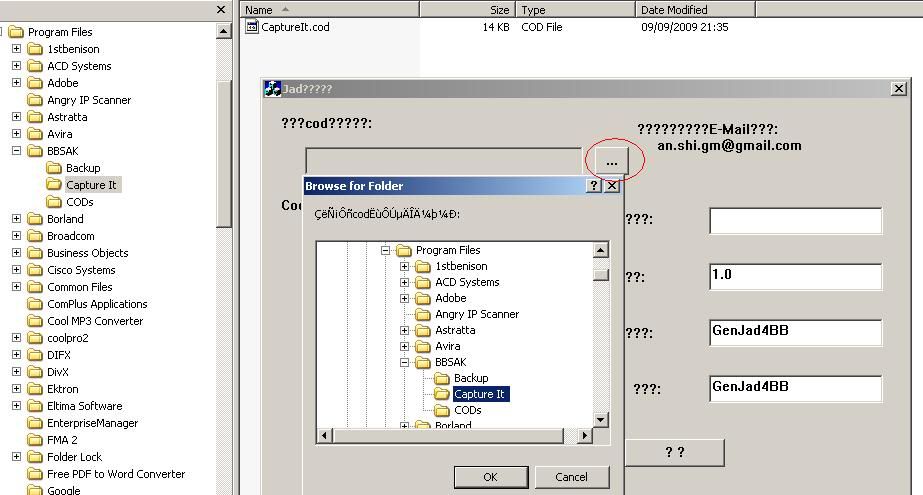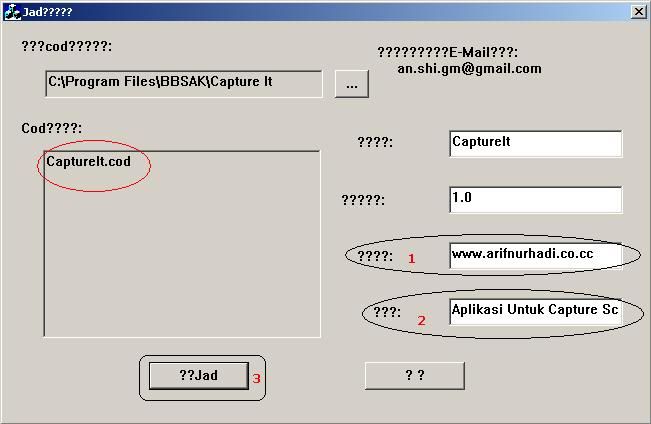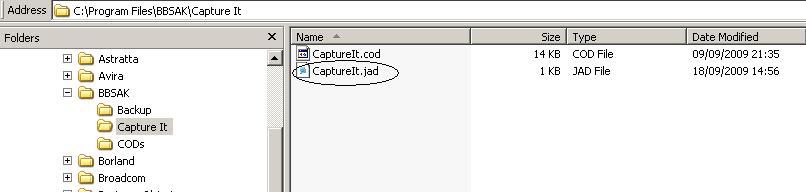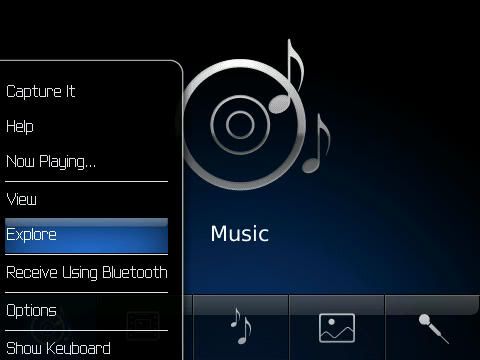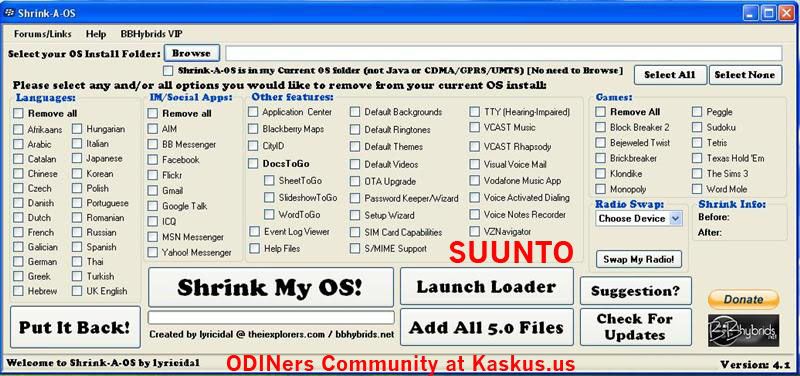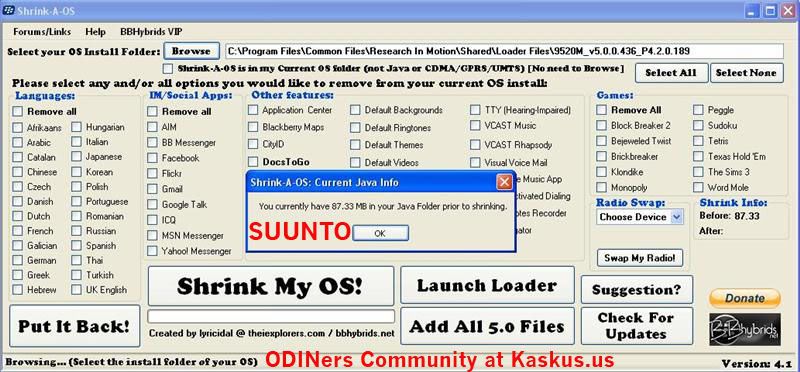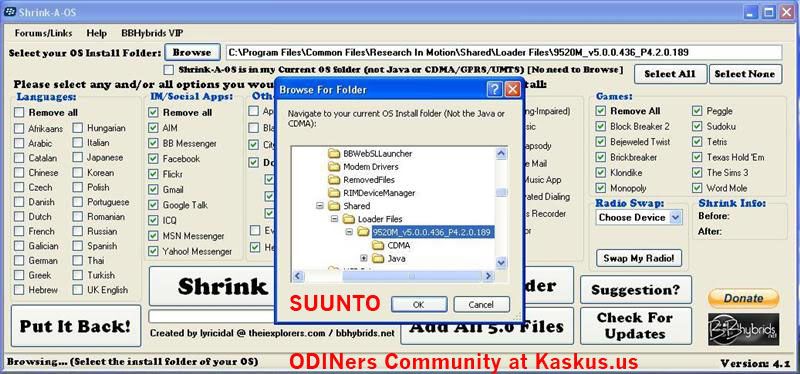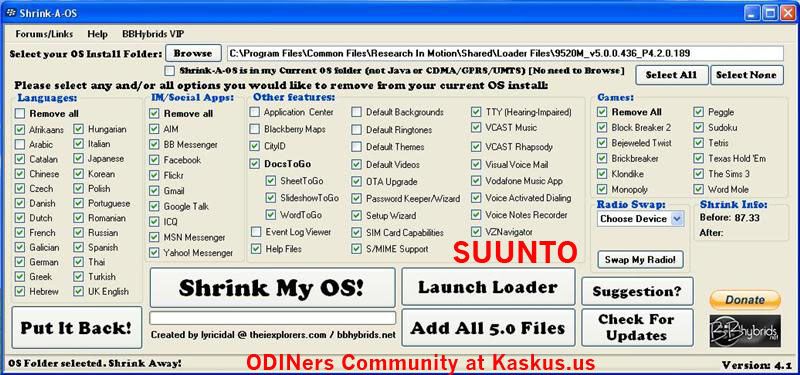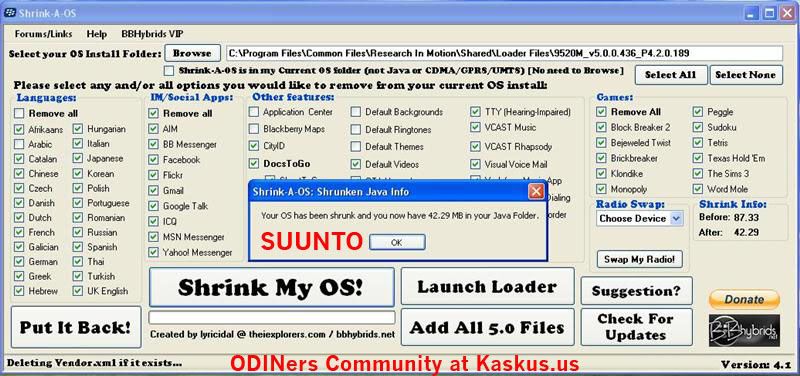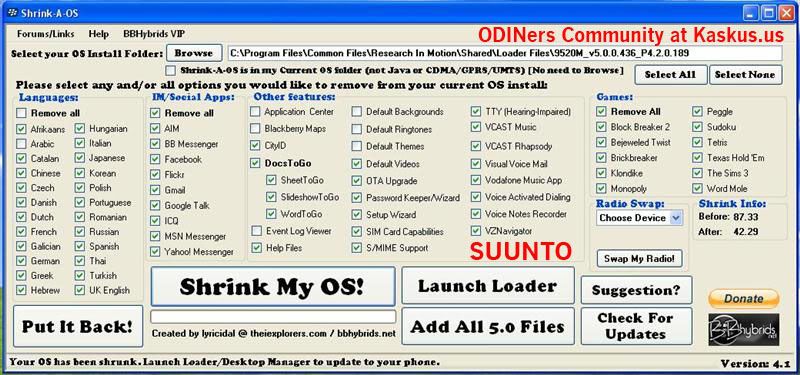Q= Apa itu blackberry? apa bedanya dengan handphone lain?
A= Blackberry adalah device yang sama dengan handphone lain, bisa menjalankan fungsi dasar untuk telepon dan sms, yang membedakannya hanyalah Operating System pada handphone blackberry merupakan Operating System (OS) berbasis Java buatan RIM (vendor Blackberry).
Blackberry jika tanpa berlangganan servis Blackberry, tentu hanya handphone biasa yang bahkan bikin pusing, karena menunya tidak seenak handphone ber-OS symbian misalnya, namun jika blackberry telah diaktifkan dengan layanan blackberry operator anda, blackberry menjadi killer device untuk ber-internet ria, terutama email.
Q= Loh? Handphone saya juga bisa beremail ria, via GPRS/3G/HSDPA malah, terus bedanya apa dengan emailnya blackberry?
A= Well, soal koneksi memang blackberry device juga bisa menggunakan GPRS dan 3G (seri tertentu, setahu saya baru 8707), namun bedanya adalah, jika pada device lain untuk menarik email ke inbox kita harus dilakukan secara manual (PULL teknology) atau jikapun ada kita harus menginstall 3rd party software sementara dengan blackberry, email muncul tanpa ‘diundang’ eh maksudnya ditarik, seperti pengiriman SMS, email di blackberry akan muncul beberapa saat setelah dikirimkan oleh pengirim ke blackberry kita – bahasa kerennya menggunakan teknologi PUSH.
Q= Lah, kalau pda phone saya juga bisa PUSH email juga tuh dengan software 3rd party, ngapain saya pake blackberry?
A= Masalah selera sih, tapi 1 hal yang dari pengalaman saya pantau adalah kelebihan blackberry dalam mengkompres email yang masuk ke inbox kita, perbandingan dengan email biasa adalah 1:100 (skala extrem ya), jadi seumpama ada rekan yang mengirim email ke anda dengan size 1000 Kb (1 Mega) maka email yang anda baca di inbox blackberry anda hanya bersize 10Kb! amazing kan, berarti with blackberry device bandwidth koneksi sangat irit sekali.
Yang kedua, pernahkah anda mencoba menampung email di pdaphone/handphone anda lebih dari 1000 email? saya pernah, dan biasanya performance device kita pasti melambat dan bahkan paling parah hang sehingga harus di-reset.
well, dengan blackberry hal tersebut tidak perlu dilakukan, kelebihan inilah yang menjadi salah satu kekuatan blackberry, email puluhan ribu, monggo ditampung di blackberry anda, sebatas kemampuan memory-nya pasti tidak akan hang.
Q= Terus, apalagi kelebihan blackberry? btw, harganya kok lebih mahal dari handphone biasa ya?
A= Untuk harga memang mahal, karena kualitas blackberry device sangat dapat diandalkan (baca: tahan banting), boleh percaya boleh gak, beberapa rekan-rekan di milis id-blackberry bahkan punya pengalaman mengesankan dengan blackberry mereka, ada yang kecebur di got, kecebut di wastafel, jatuh dari ketinggian beberapa meter dan paling seru, ada yang menggunakan blackberry 8700-nya untuk membuka cangkang kepiting saat makan sea-food.
goosseee, but that’s true!
Q= Hmm, oke, blackberry punya kelebihan seperti diatas, emang dia gak punya kekurangan?
A= Almost perfect sih, tapi namanya buatan manusia pasti gak ada yang sempurna, berikut yang saya alami kelemahan yang dirasakan:
1. Hantu pemakan email/sms, disebut demikian karena sampai saat ini ada device blackberry yang entah kenapa bisa menghilangkan email/sms kita. beberapa rekan-rekan bahkan melihat sendiri di list emailnya, email hilang 1 demi 1 seperti di manual delete, padahal mereka tidak melakukan hal tersebut. Penyebab yang paling mungkin adalah memory internal blackberry yang mengecil, sehingga device blackberry secara otomatis men-delete email/sms yang ada untuk menaikkan besarnya memory internal.
solusi sementara saat ini, selalu lakukan update device blackberry anda dengan versi Operating system (OS) terbaru, semakin terkini kan semakin stabil.
kemudian juga install software untuk memanage memory (auto-free tanpa mendelete email/sms).
Lalu, pastikan email/sms penting di backup atau forward saja ke email penampung arsip anda.
2. Software, ya software blackberry sangat sedikit dan semuanya harus berbayar (jarang banget ada freeware), yang merupakan kelebihan namun kekurangan blackberry adalah softaware yang kita gunakan pasti harus melalui otorisasi RIM (blackberry kita pasti selalu connect ke server RIM sebagai penyedia layanan blackberry), sehingga software blackberry hampir tidak mungkin dibajak, so, buat yang akan menggunakan blackberry siapin dana lebih dan credit card untuk membeli software blackberry yang anda butuhkan tentunya.
3. Austis dan ‘gila’ sendiri, loh kok bisa? iya, buat beberapa orang email yang datang seperti SMS ini dapat menjadi addicted (ketagihan), bayangkan jika kita tidak dapat mengontrol waktu kapan harus melihat blackberry kita-orang terdekat, pacar, teman, orang tua, anak bahkan bisa terlupakan. Jadi pastikan anda menggunakan blackberry dengan bijak
SELANJUTNYA DAPAT ANDA BACA DI
SINI
SEDIKIT INFO BUAT YG MAU TAU PERBEDAAN BLACKBERRY & HP LAINNYA
Maraknya penjualan blackberry membuat banyak orang tergila-gila, ya itulah Indonesia, yang mayoritas penduduknya membeli barang dengan dasar keinginan, trend dan gengsi.
Pasar yang menggiurkan ini memberikan angin surga baru bagi pasar yang sudah jenuh dengan handphone yang fiturnya tidak banyak berkembang.
Blackberry yang kembali muncul dengan harga layanan yang jauh lebih murah dibanding tahun 2004 dan harga layanan negara-negara lain menjawab tantangan baru dalam dunia gadget.
PENGERTIAN YANG HARUS ANDA PAHAMI
NOKIA, Sony Ericsson, Motorola, dkk
adalah HANDHELD yang ditujukan untuk TELPON dan SMS, dibalut dengan fitur musik, office, dan email. FITUR UTAMANYA ADALAH TELPON DAN SMS
iPhone
adalah HANDHELD yang ditujukan untuk MULTIMEDIA (VIDEO, MUSIC, INTERNET) dengan visual graphic dan pengalaman sentuh yang memukau
FITUR UTAMANYA ADALAH MULTIMEDIA
BlackBerry
adalah HANDHELD yang ditujukan untuk EMAIL, dibalut dengan fitur telpon, sms, dan multimedia yang standar.
Karena EMAIL based, BlackBerry memiliki network based yang bisa digunakan secara mudah untuk bekerjasama dengan YM!, MSN Msgr, Google Talk dkk.
JELAS BAHWA BLACKBERRY BUKAN HANDPHONE
BLACKBERRY ADALAH BLACKBERRY
Dari jenisnya, kita bisa mengetahui apa yang kita butuhkan.
Jika Anda membandingkan pisau, sekilas mereka sama-sama pisau tetapi pisau itu ada jenis-jenisnya, ada jenis pemotong daging, pengupas buah dan berperang
Jika Anda membandingkan pisau mana yang lebih hebat diantara ketiga pisau tersebut, yang harus Anda tanyakan adalah, tujuannya untuk apa?
Jadi jika Anda membandingkan Handphone, Blackberry dan iPhone
dan berdebat siapa yang lebih hebat, saya akan bertanya,
"apakah kebutuhan Anda?"
Karena percuma berdebat dengan tukang buah bahwa pisau RAMBO Anda lebih hebat daripada pisau pengupas pepaya. Beda tujuan, ga bakal ada habisnya.
Jadi jika Anda berdebat kenali dahulu kebutuhan lawan debat Anda.
Jika kebutuhan Anda adalah email yang super cepat dan realtime, tidak ada satu gadgetpun yang bisa menyamai ketangguhan BlackBerry
Semoga ini bisa dimengerti sebelum Anda membeli BlackBerry.
Cara membeli BlackBerry sebenarnya sangat mudah, dan RIM sudah mengaturnya untuk Anda agar membeli BB secara aman yaitu melalui rekanan operator yang mudah diawasi oleh RIM sebagai purna jual yang bisa melayani konsumen dengan maksimal.
Tapi ada juga user yang kepingin beli BB dengan harga yang sedikit lebih murah dibandingkan harga operator, yaitu user-user berani repot atau user yang tega merepotkan seller hehehehehe...
Copast from :
http://www.kaskus.us/showthread.php?t=4664391